Μπορείτε να πιάσετε μια λαμπερή Palkia στο Pokémon Go; - 31 Ιουλίου 2022
Είναι δυνατόν να συναντήσετε μια λαμπερή Palkia στο Pokémon Go τον Ιούλιο του 2022; Οι παίκτες του Pokémon Go σε όλο τον κόσμο περιμένουν με …
Διαβάστε το άρθρο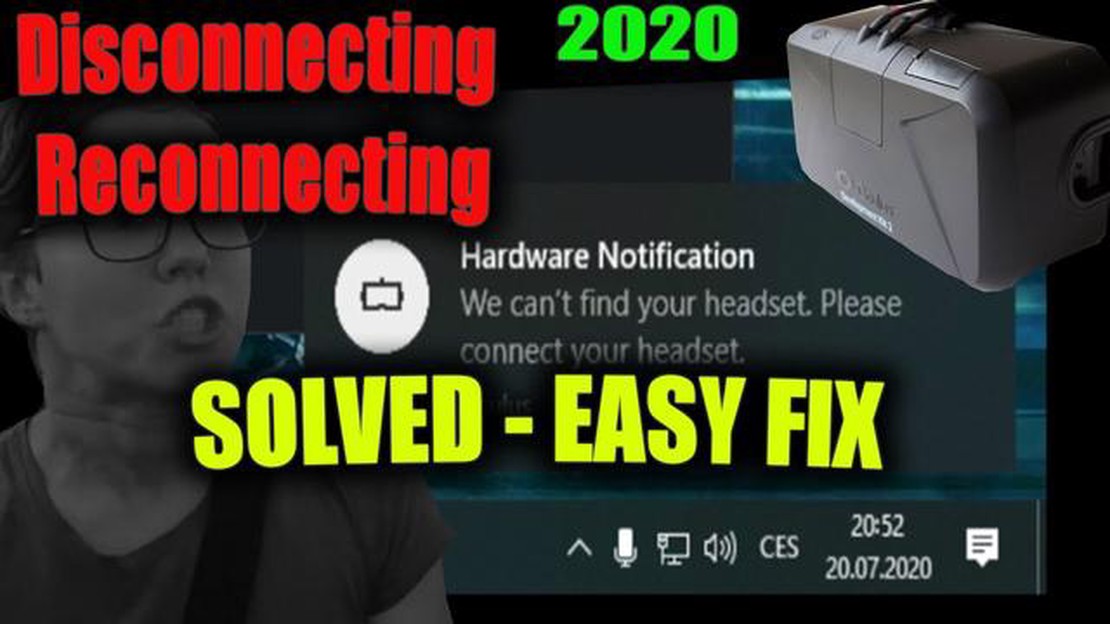
Αν είστε φανατικός παίκτης, γνωρίζετε την απογοήτευση που προκαλεί ένα VR headset που αποσυνδέεται συνεχώς ενώ βρίσκεστε στη μέση ενός έντονου παιχνιδιού. Δεν καταστρέφει μόνο την καθηλωτική εμπειρία, αλλά διακόπτει επίσης το παιχνίδι και μπορεί να οδηγήσει ακόμη και σε ναυτία κίνησης. Αλλά μη φοβάστε, υπάρχουν βήματα που μπορείτε να ακολουθήσετε για να διορθώσετε αυτό το πρόβλημα και να επιστρέψετε στην απόλαυση των συνεδριών παιχνιδιών VR.
Το πρώτο πράγμα που πρέπει να κάνετε είναι να ελέγξετε τις συνδέσεις μεταξύ των ακουστικών VR και του υπολογιστή ή της κονσόλας. Βεβαιωθείτε ότι τα καλώδια είναι καλά συνδεδεμένα και ότι δεν υπάρχουν χαλαρές συνδέσεις. Εάν χρησιμοποιείτε ασύρματο σετ κεφαλής VR, βεβαιωθείτε ότι ο ασύρματος δέκτης είναι σωστά συνδεδεμένος και ότι δεν υπάρχουν εμπόδια μεταξύ του σετ κεφαλής και του δέκτη.
Αν οι συνδέσεις είναι εντάξει, το επόμενο βήμα είναι να ελέγξετε τις ρυθμίσεις ισχύος στον υπολογιστή ή την κονσόλα σας. Τα ακουστικά VR ενδέχεται να αποσυνδεθούν εάν δεν λαμβάνουν αρκετή ισχύ. Μεταβείτε στις ρυθμίσεις ισχύος και βεβαιωθείτε ότι οι θύρες USB παρέχουν αρκετή ισχύ για την υποστήριξη του ακουστικού VR. Ίσως χρειαστεί να προσαρμόσετε τις ρυθμίσεις ισχύος ή να χρησιμοποιήσετε έναν τροφοδοτούμενο διανομέα USB για να εξασφαλίσετε μια σταθερή παροχή ρεύματος.
Ένα άλλο συνηθισμένο πρόβλημα που μπορεί να προκαλέσει αποσύνδεση ενός σετ κεφαλής VR είναι τα ξεπερασμένα προγράμματα οδήγησης ή υλικολογισμικό. Ελέγξτε τον ιστότοπο του κατασκευαστή για τυχόν ενημερώσεις προγραμμάτων οδήγησης ή υλικολογισμικού για το σετ κεφαλής VR που διαθέτετε. Κατεβάστε και εγκαταστήστε τυχόν ενημερώσεις, καθώς ενδέχεται να περιέχουν διορθώσεις σφαλμάτων που αντιμετωπίζουν προβλήματα συνδεσιμότητας. Είναι επίσης καλή ιδέα να ενημερώσετε τα προγράμματα οδήγησης για την κάρτα γραφικών σας, καθώς τα ξεπερασμένα προγράμματα οδήγησης μπορεί μερικές φορές να επηρεάσουν την απόδοση των ακουστικών VR.
Εάν κανένα από τα παραπάνω βήματα δεν επιλύσει το πρόβλημα, είναι πιθανό να υπάρχει πρόβλημα με το ίδιο το ακουστικό VR. Επικοινωνήστε με την υποστήριξη πελατών του κατασκευαστή για περαιτέρω βοήθεια. Μπορεί να είναι σε θέση να παράσχουν πρόσθετα βήματα αντιμετώπισης προβλημάτων ή να κανονίσουν επισκευή ή αντικατάσταση, εάν είναι απαραίτητο. Θυμηθείτε να τους παρέχετε τυχόν μηνύματα σφάλματος ή συγκεκριμένες λεπτομέρειες σχετικά με το πρόβλημα που αντιμετωπίζετε.
Η επιδιόρθωση ενός ακουστικού VR που συνεχίζει να αποσυνδέεται μπορεί να είναι απογοητευτική, αλλά με λίγη υπομονή και αντιμετώπιση προβλημάτων, μπορείτε να το επαναφέρετε στην ομαλή λειτουργία του. Ελέγχοντας τις συνδέσεις, προσαρμόζοντας τις ρυθμίσεις ισχύος, ενημερώνοντας τα προγράμματα οδήγησης και το υλικολογισμικό και αναζητώντας την υποστήριξη του κατασκευαστή, αν χρειαστεί, θα μπορέσετε να απολαύσετε ξανά την καθηλωτική εμπειρία παιχνιδιών VR σε χρόνο μηδέν.
Εάν το σετ κεφαλής VR σας αποσυνδέεται συνεχώς κατά τη χρήση, μπορεί να είναι αρκετά απογοητευτικό. Ωστόσο, υπάρχουν διάφορα βήματα αντιμετώπισης προβλημάτων που μπορείτε να ακολουθήσετε για να επιλύσετε αυτό το ζήτημα. Ακολουθεί ένας οδηγός βήμα-προς-βήμα για να σας βοηθήσει να επιδιορθώσετε ένα ακουστικό VR που αποσυνδέεται συνεχώς:
Διαβάστε επίσης: Πού θα βρείτε το φυλαχτό Flamedrake Talisman +2 στο Elden Ring - Πλήρης οδηγός τοποθεσίας
Αν όλα τα άλλα αποτύχουν, συνιστάται να επικοινωνήσετε με την υποστήριξη πελατών του κατασκευαστή του σετ κεφαλής VR ή να συμβουλευτείτε έναν τεχνικό εμπειρογνώμονα που ειδικεύεται στον εξοπλισμό VR. Μπορεί να είναι σε θέση να παράσχουν περαιτέρω βοήθεια ή να εντοπίσουν τυχόν προβλήματα υλικού που πρέπει να αντιμετωπιστούν.
Ακολουθώντας αυτές τις μεθόδους αντιμετώπισης προβλημάτων βήμα προς βήμα, μπορείτε να αυξήσετε τις πιθανότητες επιδιόρθωσης ενός σετ κεφαλής VR που συνεχίζει να αποσυνδέεται και να απολαύσετε ξανά μια απρόσκοπτη εμπειρία εικονικής πραγματικότητας.
Εάν το σετ κεφαλής VR αποσυνδέεται συνεχώς, το πρώτο πράγμα που πρέπει να ελέγξετε είναι η σύνδεση USB. Μια χαλαρή ή ελαττωματική σύνδεση USB μπορεί συχνά να είναι η αιτία των διακοπτόμενων αποσυνδέσεων. Ακολουθήστε τα παρακάτω βήματα για την αντιμετώπιση του προβλήματος:
Ελέγχοντας και εξασφαλίζοντας μια σταθερή σύνδεση USB, μπορείτε να εξαλείψετε έναν από τους πιο συνηθισμένους λόγους αποσύνδεσης των ακουστικών VR. Εάν το πρόβλημα επιμένει, μπορείτε να προχωρήσετε στην αντιμετώπιση άλλων πιθανών αιτιών.
Εάν τα ακουστικά VR αποσυνδέονται συνεχώς, μπορεί να οφείλεται σε ξεπερασμένο υλικολογισμικό. Η ενημέρωση του υλικολογισμικού των ακουστικών μπορεί να επιλύσει τα προβλήματα και να βελτιώσει την απόδοση. Ακολουθήστε τα παρακάτω βήματα για να ενημερώσετε το υλικολογισμικό:
Εάν υπήρχαν προβλήματα με την προηγούμενη έκδοση υλικολογισμικού, η ενημέρωση θα πρέπει να τα διορθώσει. Είναι σημαντικό να διατηρείτε το υλικολογισμικό του σετ ακουστικών ενημερωμένο, ώστε να διασφαλίζεται η βέλτιστη απόδοση και σταθερότητα.
Διαβάστε επίσης: Ανακαλύψτε την απόλυτη προβολή χτυπήματος στο MLB The Show 22 - Αποκαλύπτοντας τις καλύτερες επιλογές
Εάν το σετ κεφαλής VR αποσυνδέεται συνεχώς από το δίκτυο κατά τη χρήση, η προσαρμογή των ρυθμίσεων ασύρματου δικτύου μπορεί να βοηθήσει στη σταθεροποίηση της σύνδεσης. Ακολουθούν μερικά βήματα που μπορείτε να ακολουθήσετε:
Προσαρμόζοντας τις ρυθμίσεις ασύρματου δικτύου, μπορείτε ενδεχομένως να επιλύσετε τυχόν προβλήματα συνδεσιμότητας που μπορεί να προκαλούν αποσύνδεση του ακουστικού VR σας. Εάν το πρόβλημα επιμένει, ίσως χρειαστεί να συμβουλευτείτε την υποστήριξη του κατασκευαστή ή να εξετάσετε το ενδεχόμενο να αναζητήσετε επαγγελματική βοήθεια.
Θα μπορούσαν να υπάρχουν διάφοροι λόγοι για τους οποίους το σετ κεφαλής VR συνεχίζει να αποσυνδέεται. Θα μπορούσε να οφείλεται σε χαλαρή σύνδεση μεταξύ του σετ κεφαλής και του υπολογιστή, σε πρόβλημα με το καλώδιο USB ή HDMI, σε πρόβλημα λογισμικού ή ακόμη και σε διακοπή ρεύματος.
Για να διορθώσετε μια χαλαρή σύνδεση, βεβαιωθείτε ότι τα καλώδια είναι καλά συνδεδεμένα τόσο στο σετ κεφαλής όσο και στον υπολογιστή. Ελέγξτε για τυχόν καμπύλες ή στροφές στα καλώδια που θα μπορούσαν να επηρεάσουν τη σύνδεση. Αν το πρόβλημα επιμένει, δοκιμάστε να χρησιμοποιήσετε μια διαφορετική θύρα USB ή HDMI στον υπολογιστή σας.
Εάν το σετ κεφαλής VR αποσυνδεθεί κατά τη διάρκεια του παιχνιδιού, δοκιμάστε να επανεκκινήσετε τόσο το σετ κεφαλής όσο και τον υπολογιστή. Βεβαιωθείτε ότι όλα τα καλώδια είναι συνδεδεμένα με ασφάλεια. Εάν το πρόβλημα συνεχίζεται, δοκιμάστε να ενημερώσετε το υλικολογισμικό και τα προγράμματα οδήγησης για το σετ κεφαλής VR. Μπορεί επίσης να θέλετε να ελέγξετε αν υπάρχουν ενημερώσεις λογισμικού για τον υπολογιστή σας που θα μπορούσαν ενδεχομένως να διορθώσουν το πρόβλημα.
Αν και είναι δύσκολο να αποτρέψετε εντελώς την αποσύνδεση των ακουστικών VR, υπάρχουν μερικά πράγματα που μπορείτε να κάνετε για να ελαχιστοποιήσετε τις πιθανότητες να συμβεί. Βεβαιωθείτε ότι όλα τα καλώδια είναι συνδεδεμένα με ασφάλεια και απαλλαγμένα από οποιαδήποτε ζημιά. Αποφύγετε την υπερβολική κάμψη ή συστροφή των καλωδίων. Ελέγχετε τακτικά για τυχόν ενημερώσεις λογισμικού ή υλικολογισμικού για τα ακουστικά VR και τον υπολογιστή σας. Εάν αντιμετωπίζετε συχνές διακοπές ρεύματος, εξετάστε το ενδεχόμενο να χρησιμοποιήσετε ένα προστατευτικό υπερτάσεων για την προστασία του εξοπλισμού σας.
Είναι δυνατόν να συναντήσετε μια λαμπερή Palkia στο Pokémon Go τον Ιούλιο του 2022; Οι παίκτες του Pokémon Go σε όλο τον κόσμο περιμένουν με …
Διαβάστε το άρθροΠώς να νικήσετε τον Iron Treads, τον Τιτάνα της Γης που τρέμει στο Pokémon Violet Καλώς ήρθατε στον ειδικό οδηγό μας για το πώς να νικήσετε τον Iron …
Διαβάστε το άρθροΠώς να βρείτε και να νικήσετε το Πνεύμα των Προγόνων στο Elden Ring Το Ancestor Spirit είναι ένας τρομερός εχθρός αφεντικό στο πολυαναμενόμενο …
Διαβάστε το άρθροΠοιος είναι ο κωδικός ασφαλείας του νησιού Saint Paul Island (End of World War 2 (EU)) στο Dying Light 2 Stay Human; Στο πολυαναμενόμενο παιχνίδι, …
Διαβάστε το άρθροΠώς οι κάρτες δύναμης Oil Counters στο Magic: The Gathering Το Magic: The Gathering είναι ένα δημοφιλές παιχνίδι συναλλαγών καρτών που έχει γοητεύσει …
Διαβάστε το άρθροΤι κάνουν τα φωτεινά ζωύφια στο God of War Ragnarok; Στο πολυαναμενόμενο παιχνίδι God of War Ragnarok, οι παίκτες γνωρίζουν έναν νέο μηχανισμό που …
Διαβάστε το άρθρο